iPhones med Face ID har ett vanligt problem med 'Ditt lösenord krävs för att aktivera Face ID'' popup-fel. Vanligtvis dyker det här meddelandet upp slumpmässigt när enheten är inaktiv eller inte har använts på några timmar.
Det är irriterande eftersom du måste ange lösenordet varje gång detta händer. Så varför händer detta och hur skulle du kunna fixa det? Idag kommer vi att ta reda på orsaken bakom detta irriterande säkerhetsfunktionsproblem och hur vi kan åtgärda det.
Del #1: När måste du ange lösenordet för att aktivera Face ID?Del #2: 5 snabbfixar för att lösa ditt lösenord krävs för att aktivera Face IDDel #3: Den ultimata fixen om du glömde lösenordet för att aktivera Face IDDel #4: Sammanfattning
Del #1: När måste du ange lösenordet för att aktivera Face ID?
Face ID är en anmärkningsvärd säkerhetsfunktion i iOS som använder ansiktsigenkänningsteknik precis som Touch ID. Face ID är dock mer populärt eftersom det låter dig låsa upp din iPhone som ett proffs.
Med bara en blick kommer du att kunna få åtkomst till din enhet utan att ange lösenordet. Den här funktionen är dock inte perfekt hela tiden. Det finns tillfällen där Face ID levererar inte sin funktionalitet.
Precis som det här kända problemet som vi kommer att diskutera "Ditt lösenord krävs för att aktivera Face ID". Vanligtvis visas det här felet under något av följande scenarier:
- Efter en snabb omstart.
- Kanske efter att ha gjort en tvinga omstart
- Krävs under en Over-the-Air eller OTA programuppdatering
- Om iPhone har varit inaktiv för över 48 timmar
- Fjärrlåskommandot är aktiverat
- iPhonen kunde inte matcha ett ansikte 5 gånger
- Det gick in i en SOS-läge
- Du har inte använt lösenordet den senaste veckan
Men om felmeddelandet visas oftare än ovanstående, måste du kontrollera om det är något fel på din iPhone. Fortsätt till nästa delar för att felsöka "Ditt lösenord krävs för att aktivera Face ID".
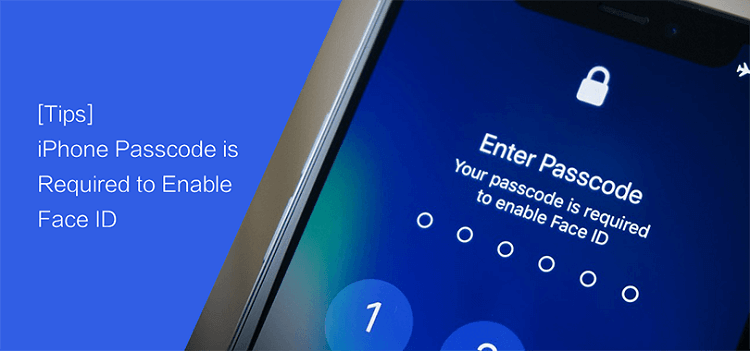
Del #2: 5 snabbfixar för att lösa ditt lösenord krävs för att aktivera Face ID
Vi har samlat 5 av de bästa korrigeringarna som du kan göra för att åtgärda problemet med 'Ditt lösenord krävs för att aktivera Face ID'. Gör din iPhone redo och följ dessa:
Tips #1: Verifiera Face ID-inställningar
Om Ansikts-ID har agerat från det att den aktiverades, kanske det kan saknas några konfigurationer.
Du kan verifiera Face ID-inställningarna på din iPhone genom att gå till Inställningar appen och tryck sedan på Ansikts-ID och lösenord.
Kontrollera om inställningarna på ditt Face ID är korrekt inställda och enligt ditt önskade alternativ.
Tips #2: Rengör kameran på framsidan (TrueDepth-funktion)
Den främre kameran på din iPhone är känd som TruDepth funktion som har en Dot-projektor som matar visuell data i realtid. Designen använder lysdioder för att gjuta ett varierande rutnät med cirka 30,000 XNUMX infraröda punkter för att registrera djupet inom en punkt av millisekunder.
Du måste göra det till en vana att rengöra din iPhone-kamera regelbundet för att undvika problem inklusive detta.
Tips #3: Sök efter tillgängliga uppdateringar
Nästa sak du behöver göra är att leta efter tillgängliga uppdateringar på din iPhone. Kanske har du missat att kontrollera uppdateringsaviseringarna eftersom du var för upptagen, anledningen till att några av inställningarna och funktionerna nu fungerar konstigt.
Du kan kontrollera om det finns en tillgänglig programuppdatering via Inställningar, tryck sedan på Allmänt. Bläddra till Om och välj Programuppdatering. Det kommer automatiskt att söka efter tillgängliga uppdateringar och om det finns kommer det att be dig att ladda ner och installera dem.
Följ bara instruktionerna på skärmen om hur man framgångsrikt uppdaterar iOS.

Tips #4: Lägg till ditt alternativa utseende
Har du klippt dig nyligen eller rakat ditt ansikte? Kanske kunde Face ID inte känna igen ditt nya utseende. Det kommer dock att göra sitt bästa för att känna igen ditt ansikte och funktioner, men det kommer att be dig att ange lösenordet annars, och det kan vara anledningen till att ditt lösenord krävs för att aktivera Face ID.
Gör så här för att lägga till ett alternativt utseende till iPhone:
- Öppen Inställningar
- Tryck Ansikts-ID och lösenord
- Ange din enhets lösenord
- Välja Ställ in ett alternativt utseende
- Följ guiden för att spara ditt alternativa utseende. Det kan be dig att placera ditt ansikte i den givna cirkeln och flytta huvudet för att fånga dina ansiktsdrag bättre
- Tryck Fortsätta en gång avslutad
- Träffa Färdig för att spara ändringarna
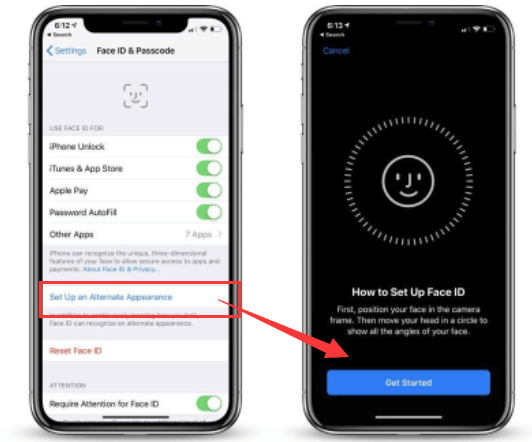
Tips #5: Återställ Face ID-inställningar och ställ in
Om ovanstående fyra tips misslyckades är ditt sista försök att lösa detta irriterande problem att återställa Face ID. Du kan alltid göra detta via Inställningar och konfigurera igen.
- På din Inställningar peka Ansikts-ID och lösenord
- Hitta och tryck på Återställ ansikts-ID
Efter att ha återställt den här funktionen, ge telefonen en snabb strömcykel och ställ in Face ID igen efter omstart. Kontrollera om ditt lösenord krävs för att aktivera Face ID.
Del #3: Den ultimata fixen om du glömde lösenordet för att aktivera Face ID
När det kommer till säkerhet verkar Face ID ganska bekvämt och coolt, men om vi tar hänsyn till dina data är ditt lösenord fortfarande säkrare, särskilt när du använder ett 6-siffrigt alfanumeriskt plus specialteckenlösenord.
Detta beror på att det kan ta ytterligare en miljon försök att avkoda den och vid den tiden har du redan säkrat din enhet. Om du letar efter den bästa lösningen när du har glömt lösenordet och ditt lösenord krävs för att aktivera Face ID, använd iOS Unlocker.
Gratis nedladdning Gratis nedladdning
iOS Unlocker är en speciell typ av program som är dedikerat till att låsa upp olika iOS-låsta scenarier. Den har en funktion för att torka lösenordet som hjälper dig att ta bort det aktuella lösenordet för iPhone och låter dig ställa in det igen.
Du behöver inte längre oroa dig glömmer ditt iPhone-lösenord igen, du har iOS Unlocker till hands! Om du vill lära dig hur du använder den här programvaran, se denna kompletta guide nedan.
- Kör iOS Unlocker
- Välja Torka lösenord från huvudmenyn
- Klicka Start
- Kontakta iPhone med en USB-kabel
- Ange enhetens fabrikat och modell
- Download iOS-firmwarepaketet
- Klicka Lås
Vänta tills programmet slutfört att radera ditt lösenord och starta om en ny enhet.
Din data kan dock tas bort när du använder iOS Unlocker. Det finns inget officiellt sätt att återställa lösenordet ännu utan dataförlust. Lyckligtvis, om du skapar vanliga telefonsäkerhetskopior kan du alltid återställa dem på din iPhone.

Folk läser ocksåSnabbguide om hur du låser upp iPhone 13 utan lösenordLÖST: Hur låser man upp iPhone utan lösenord eller ansikts-ID?
Del #4: Sammanfattning
I den här artikeln har du lärt dig hur du fixar problemet "ditt lösenord krävs för att aktivera Face ID". Detta är ganska vanligt för iOS-enheter med Face ID-funktioner. Ibland inträffar detta fel när inställningarna är felkonfigurerade.
Du måste noggrant välja och verifiera Face ID-inställningarna för att undvika denna typ av irriterande problem. Men om det här problemet fortfarande kvarstår kan du använda iOS Unlocker.
Använd helt enkelt funktionen Rensa lösenord för att säkerställa att den ger dig en chans att konfigurera din enhet igen och skapa ett nytt Face ID.
Skrivet av Rosie
Senast uppdaterad: 2022-01-27